IPad Pro este un dispozitiv fantastic, dar fără energie devine puțin mai mult decât un plăcut scump. Mulți utilizatori au întâmpinat probleme cu faptul că iPad-ul lor nu se încarcă, chiar și în timp ce acesta este conectat. Am creat împreună această postare pentru a vă arăta cum să o remediați.
Apple spune că bateria unui iPad Pro ar trebui să ofere aproximativ 10 ore de utilizare, dar de multe ori nu este cazul. Deoarece mulți utilizatori și-au înlocuit computerele de lucru cu un iPad Pro, trebuie să facă acest lucruîncărcați-l din nou și trebuie să o facă rapid.
Nu este bine dacă iPad Pro nu se încarcă la 100%, nu se încarcă în timp ce este conectat sau se încarcă lent. Aruncați o privire la sugestiile noastre de mai jos pentru a afla ce puteți face pentru a remedia problema.
Utilizați aceste sfaturi rapide pentru a remedia problemele obișnuite cu un iPad Pro care nu se încarcă sau citiți detaliile complete în postarea noastră de mai jos:
- Închideți fiecare aplicație și reporniți iPad-ul.
- Lăsați iPad-ul în modul repaus în timp ce acesta se încarcă.
- Inspectați fulgerul sau portul USB-C pentru resturi.
- Verificați cablul de încărcare și adaptorul de alimentare pentru a detecta semne de deteriorare.
- Actualizați iPad Pro la cea mai recentă versiune de iOS sau iPadOS.
- Resetați setările de pe iPad Pro sau restaurați-le folosind modul DFU.
Cum pot spune dacă iPad-ul meu se încarcă sau nu?
 Un fulger apare în timpul încărcării.
Un fulger apare în timpul încărcării.
Când iPad-ul dvs. este complet mort, poate fi dificil să vă dați seama dacă se încarcă deloc. În mod normal, o pictogramă fulger apare în bara de meniu sau pe ecranul de blocare pentru a arăta că dispozitivul se încarcă, dar acest lucru se întâmplă numai dacă iPad-ul dvs. pornește.
Încercați să încărcați iPad Pro cel puțin o jumătate de oră, apoi încercați să îl porniți scurt, ținând apăsat butonul Sus. Este posibil să vedeți un ecran cu consum redus de energie, care afișează o pictogramă roșie a bateriei.
 IPad-ul dvs. Pro afișează un cablu alb pe ecranul cu consum redus de energie atunci când nu se încarcă.
IPad-ul dvs. Pro afișează un cablu alb pe ecranul cu consum redus de energie atunci când nu se încarcă.
Dacă iPad-ul dvs. nu se încarcă, veți vedea și un cablu alb pe ecranul de consum redus. Dacă iPad-ul dvs. se încarcă, vedeți doar bateria roșie.
Dacă nu apare nimic pe ecran, încercați să vă conectați iPad Pro la un computer. Există șanse să fie pornit, dar ecranul nu funcționează. Dacă computerul recunoaște dispozitivul, urmați instrucțiunile noastre pentru a-l restaura folosind modul DFU.
De ce se încarcă iPad-ul meu atât de încet?
Mai mulți utilizatori au comentat cât de încet pare să se încarce iPad-ul lor. De obicei, un iPad ar trebui să se încarce de la 0% la 100% în mai puțin de șase ore. Dar există mai mulți factori care ar putea face ca aceasta să dureze mai mult:
- puterea adaptorului dvs. de alimentare
- dacă iPad Pro este utilizat în timp ce se încarcă
- calitatea cablurilor de încărcare sau a adaptoarelor de alimentare
- indiferent dacă încărcați de la un port USB în loc de o priză
- temperatura ambiantă din jurul iPad Pro sau ventilația carcasei sale.
Cum pot face iPad-ul meu să se încarce mai repede?
Urmați sfaturile de mai jos pentru a vă ajuta iPad Pro să se încarce mai repede:
- Lăsați iPad-ul adormit în timp ce se încarcă.
- Utilizați un adaptor de alimentare care furnizează 12W putere sau mai mult.
- Conectați iPad Pro la o priză de perete, folosind accesorii Apple certificate.
- Păstrați iPad-ul dvs. rece, scoțând carcasa sau reducând temperatura ambiantă.
 Verificați puterea adaptorului dvs. de alimentare de pe eticheta din partea de jos. Imagine de la Apple.
Verificați puterea adaptorului dvs. de alimentare de pe eticheta din partea de jos. Imagine de la Apple.
De ce iPad Pro-ul meu nu se încarcă la 100%?
Există două motive frecvente pentru care iPad Pro se poate opri înainte de a ajunge la încărcare de 100%: temperaturi ambientale ridicate sau erori de software.
Temperaturile extrem de calde sau reci pot dăuna bateriei litiu-ion din iPad Pro. Acest lucru este valabil mai ales atunci când este încărcat la niveluri ridicate. Din acest motiv, iPad-ul dvs. Pro limitează încărcarea peste 80% dacă simte că temperatura este prea ridicată.
 IPad Pro este cel mai confortabil între 32 ° și 95 ° F. Imagine de la Apple.
IPad Pro este cel mai confortabil între 32 ° și 95 ° F. Imagine de la Apple.
Alteori, erorile software cauzează probleme cu citirea bateriei de pe iPad Pro. Este posibil ca software-ul să creadă că bateria dvs. este încărcată doar 95% atunci când este de fapt la 100%. Aceasta a fost o problemă obișnuită cu iOS 11, dar Apple a rezolvat-o în versiunile ulterioare.
Unii utilizatori sugerează calibrarea bateriei, dar există o mulțime de motive să credem că face mai mult rău decât bine. În schimb, verificați dacă există actualizări software recente pe dispozitivul dvs. sau luați în considerare restaurarea completă a acestuia. Am detaliat ambele soluții mai jos.
Cum repar un iPad Pro care nu se încarcă?
Utilizați pașii de depanare stabiliți mai jos pentru a remedia problemele cu iPad-ul dvs. care nu se încarcă sau nu se încarcă la 100%. Nu toți pașii sunt necesari și cresc în severitate, deci asigurați-vă că vă testați iPad-ul din nou după fiecare pas.
Dacă găsiți soluția care funcționează pentru iPad-ul dvs. Pro, spuneți-ne ce a fost în comentariile din partea de jos a paginii. Astfel putem continua să lucrăm pentru a îmbunătăți acest ghid.
Fără alte întrebări, să începem!
Pasul 1. Închideți fiecare aplicație și reporniți dispozitivul
Problemele cu bateria sunt frecvent rezultatul unei erori de software. Dacă iPad-ul dvs. Pro nu se încarcă atunci când este conectat sau se încarcă foarte încet, acest lucru se poate datora faptului că o aplicație sau un proces cauzează probleme în fundal.
Dacă iPad-ul dvs. se aprinde, urmați instrucțiunile de mai jos pentru a închide fiecare aplicație și a o reporni. Dacă iPad-ul dvs. nu pornește, încercați să îl încărcați timp de cel puțin o jumătate de oră, apoi faceți clic aici pentru a obține instrucțiuni despre cum să îl reporniți forțat.
Cum să închideți fiecare aplicație și să reporniți iPad-ul:
- Pe dispozitivele cu Face ID: glisați în sus din partea de jos a ecranului pentru a deschide aplicația Switcher.
- Pe dispozitivele fără Face ID: faceți dublu clic pe butonul Acasă pentru a deschide aplicația Switcher.
- Glisați fiecare aplicație din partea de sus a ecranului pentru a o închide.
- Țineți apăsat butonul Sus, apoi glisați pentru a opri iPad-ul dvs. Pro.
- Așteptați cel puțin 30 de secunde înainte de a apăsa butonul Sus pentru a reporni dispozitivul.
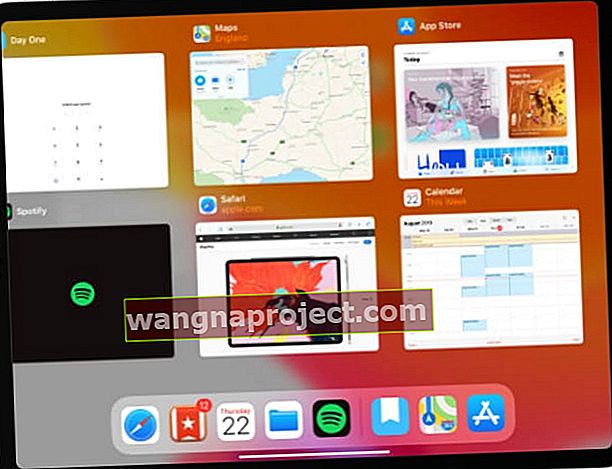 Închideți fiecare aplicație și reveniți la ecranul de pornire înainte de a reporni iPad-ul.
Închideți fiecare aplicație și reveniți la ecranul de pornire înainte de a reporni iPad-ul.
Cum să forțați repornirea iPad Pro:
- Pe dispozitivele cu Face ID: apăsați și eliberați rapid butonul de creștere a volumului, apoi butonul de reducere a volumului, apoi țineți apăsat butonul de sus până când iPad Pro repornește.
- Pe dispozitivele fără Face ID: țineți apăsat butonul Sus și butonul Acasă până când iPad Pro se repornește.
Pasul 2. Actualizați iOS sau iPadOS pe dispozitiv
După cum am menționat deja, multe probleme de încărcare pentru utilizatorii iPad Pro sunt de fapt rezultatul unor erori software. Acest lucru a fost valabil mai ales pentru utilizatorii iOS 11, care au întâmpinat o gamă largă de probleme legate de baterie.
Apple lansează tot timpul mici actualizări pentru a remedia erori de acest gen. Actualizați iPad Pro la cea mai recentă versiune a software-ului de operare pentru a vă asigura că nu suferiți de erori vechi.
Cum se actualizează software-ul de operare pe un iPad Pro:
- Utilizați Wi-Fi pentru a vă conecta iPad Pro la Internet.
- Pe dispozitiv, accesați Setări> General> Actualizare software.
- Așteptați ca iPad-ul dvs. să verifice dacă există actualizări noi, apoi descărcați-le și instalați-le.
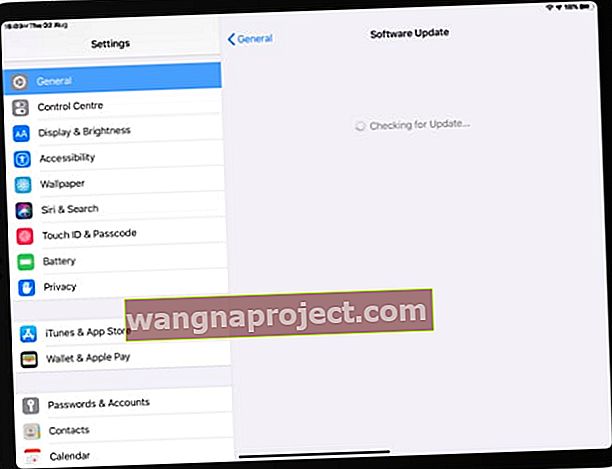 Descărcați și instalați cele mai recente actualizări de software pentru a evita problemele de încărcare a iPad Pro.
Descărcați și instalați cele mai recente actualizări de software pentru a evita problemele de încărcare a iPad Pro.
Pasul 3. Folosiți un adaptor de alimentare și o priză corespunzătoare
Apple realizează o serie de adaptoare de alimentare pentru dispozitivele sale. Diferența principală dintre fiecare adaptor este puterea livrată: 5W, 12W, 30W, de exemplu. Utilizarea unui adaptor greșit ar putea fi motivul pentru care iPad-ul dvs. nu se încarcă sau se încarcă lent.
 Folosiți numai accesorii care au sigla certificată „Made for iPad”.
Folosiți numai accesorii care au sigla certificată „Made for iPad”.
Dacă este posibil, utilizați adaptorul de alimentare livrat împreună cu iPad Pro. În caz contrar, asigurați-vă că adaptorul pe care îl utilizați este certificat Apple și oferă cel puțin la fel de multă putere ca adaptorul original. Puteți vedea puterea adaptorului dvs. în partea de jos a acestuia.
Conectați-vă adaptorul de alimentare la o priză de perete, în loc să încărcați iPad-ul dvs. de la portul USB al unui computer. Dacă iPad-ul dvs. încă nu se încarcă, testați un accesoriu diferit de același soclu.
Pasul 4. Inspectați cablul și portul pentru a nu se deteriora
Cablurile Apple de trăsnet sunt cunoscute pentru rupere, iar noile cabluri USB-C s-ar putea să nu fie mult mai bune. Orice deteriorare ar putea explica de ce iPad-ul dvs. nu se încarcă. Inspectați-vă cablul pentru lucruri precum:
- secțiuni despicate sau sfâșiate
- îndoituri și riduri
- semne de arsură
- cablaj gol
- conectori îndoiți sau crăpați.
Asigurați-vă că cablul de încărcare pe care îl utilizați este certificat Apple. Dacă este posibil, încercați să încărcați un dispozitiv diferit de același cablu. Sau încercați să încărcați iPad Pro de pe un alt cablu.
 Cablurile deteriorate ar putea fi motivul pentru care iPad Pro nu se încarcă.
Cablurile deteriorate ar putea fi motivul pentru care iPad Pro nu se încarcă.
În cele din urmă, utilizați o lanternă pentru a inspecta fulgerul sau portul USB-C de pe iPad Pro. Utilizați o perie antistatică sau aer comprimat pentru a îndepărta orice resturi, cum ar fi praf, scame sau murdărie. Aveți mare grijă să nu deteriorați știfturile metalice atunci când faceți acest lucru.
Pasul 5. Resetați sau restaurați iPad-ul dvs. Pro
După ce ați testat accesoriile de încărcare, este timpul să resetați software-ul de pe iPad Pro. Dar, înainte de a face acest lucru, ar trebui să faceți o copie de rezervă a dispozitivului dvs. utilizând iCloud, iTunes sau Finder.
Vă sugerăm să încercați mai întâi să resetați setările de rețea. Aceasta este opțiunea cel mai puțin distructivă și s-a dovedit eficientă pentru unii utilizatori.
 Faceți backup pentru iPad Pro, astfel încât să nu puteți pierde conținut sau setări importante.
Faceți backup pentru iPad Pro, astfel încât să nu puteți pierde conținut sau setări importante.
Dacă nu reușește, resetați toate setările. Acest lucru afectează lucruri precum notificările, alarmele, Apple Pay, aspectul ecranului de pornire și multe altele. Dar nu șterge conținutul dvs. real, cum ar fi fotografii, videoclipuri, aplicații sau note.
Dacă iPad-ul dvs. încă se încarcă lent sau nu se încarcă deloc, ar trebui să îl restaurați folosind modul DFU (Device Firmware Update). Acesta este cel mai profund nivel de restaurare posibil; reinstalează fiecare software și firmware de pe dispozitiv.
Cum se resetează setările de rețea de pe iPad Pro:
- Pe dispozitiv, accesați Setări> General> Resetare.
- Selectați „Resetați setările de rețea”.
- Confirmați că doriți să „Resetați” setările de rețea.
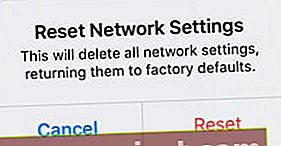 Nu resetați setările de rețea decât dacă vă cunoașteți parola Wi-Fi.
Nu resetați setările de rețea decât dacă vă cunoașteți parola Wi-Fi.
Cum să resetați toate setările de pe iPad Pro:
- Pe dispozitiv, accesați Setări> General> Resetare.
- Selectați „Resetați toate setările”.
- Dacă vi se solicită, introduceți codul de acces al dispozitivului sau codul de trecere a ecranului.
- Confirmați că doriți să „Resetați” toate setările.
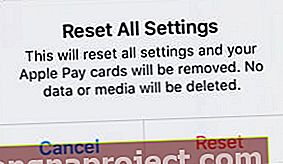 Resetarea tuturor setărilor nu șterge niciun conținut, ci schimbă multe alte setări.
Resetarea tuturor setărilor nu șterge niciun conținut, ci schimbă multe alte setări.
Cum să vă restaurați iPad-ul folosind modul DFU:
Când restaurați dispozitivul utilizând modul DFU, acesta șterge tot conținutul și setările de pe dispozitiv. Orice lucru despre care nu aveți o altă copie se pierde pentru totdeauna. Faceți o copie de rezervă înainte de a începe.
Pașii pentru a vă restabili dispozitivul utilizând modul DFU devin puțin complicați și merită propria lor postare. Faceți clic aici pentru a afla cum să vă restaurați iPad Pro folosind modul DFU. Dacă dispozitivul dvs. nu are un buton Acasă, urmați instrucțiunile iPhone X.
Vorbește cu Apple despre înlocuirea bateriei
Sugestiile de depanare pe care le-am detaliat mai sus sunt un început minunat, dar unele probleme nu pot fi rezolvate acasă. Dacă iPad-ul dvs. încă nu se încarcă corect, trebuie să fie din cauza unei erori hardware. Trebuie să vorbiți cu Apple pentru a repara acest lucru.
Fiecare baterie are o durată de viață. Pentru un iPad, bateria dvs. ar trebui să păstreze în continuare 80% din capacitatea sa maximă după 1000 de cicluri de încărcare. Dar când o baterie se defectează, s-ar putea deteriora cu mult înainte de aceasta.
Utilizați site-ul Apple Get Support pentru a vorbi direct cu asistența Apple. Aceștia pot efectua teste pe Internet pentru a determina starea de sănătate a bateriei, programând o înlocuire a bateriei, dacă aveți nevoie de una.
 Accesați site-ul web Apple pentru asistență tehnică individuală.
Accesați site-ul web Apple pentru asistență tehnică individuală.
Faceți o copie de rezervă a iPad-ului înainte de înlocuirea bateriei!
Apple nu înlocuiește de fapt bateria din iPad-uri. În schimb, înlocuiesc întregul dispozitiv. Acest lucru se datorează faptului că nu este posibil să deschideți carcasa iPad fără a o compromite definitiv.
Din acest motiv, trebuie să faceți o copie de rezervă a iPad-ului înainte de a-l oferi Apple pentru înlocuirea bateriei. Orice conținut care nu este făcut backup - fotografii, videoclipuri, note, mesaje etc. - va fi pierdut pentru totdeauna dacă nu aveți o altă copie a acestuia.
 iCloud oferă cel mai convenabil mod de a crea o copie de rezervă a iPad-ului dvs. Pro.
iCloud oferă cel mai convenabil mod de a crea o copie de rezervă a iPad-ului dvs. Pro.
Din păcate, nu este posibil să faceți o nouă copie de rezervă a iPad-ului dvs. Pro dacă acesta nu pornește.
Cât costă o înlocuire a bateriei de la Apple?
Dacă iPad-ul dvs. are mai puțin de un an, Apple ar trebui să-și înlocuiască bateria gratuit sub garanția limitată. Este posibil să nu fie cazul dacă iPad-ul dvs. este deteriorat.
În afara garanției, Apple percepe o rată fixă de 99 USD pentru înlocuirea bateriei, dar numai dacă starea bateriei este deteriorată în mod măsurabil. Puteți verifica starea de sănătate a bateriei dvs. utilizând un software terță parte, cum ar fi Coconut.
 Coconut folosește un Mac pentru a prezenta informații despre bateria iPad-ului dvs., inclusiv numărul de cicluri și starea de sănătate.
Coconut folosește un Mac pentru a prezenta informații despre bateria iPad-ului dvs., inclusiv numărul de cicluri și starea de sănătate.
Spuneți-ne experiențele dvs. cu asistența Apple, au înlocuit bateria iPad Pro și cât a costat?
Sperăm că, până ajungi până aici, iPad Pro se încarcă la 100% atunci când este conectat - și nu foarte lent. Aruncați o privire la unele dintre celelalte postări ale noastre iPad Pro pentru a vă asigura că profitați la maximum de tableta dvs.

 Verificați puterea adaptorului dvs. de alimentare de pe eticheta din partea de jos. Imagine de la Apple.
Verificați puterea adaptorului dvs. de alimentare de pe eticheta din partea de jos. Imagine de la Apple.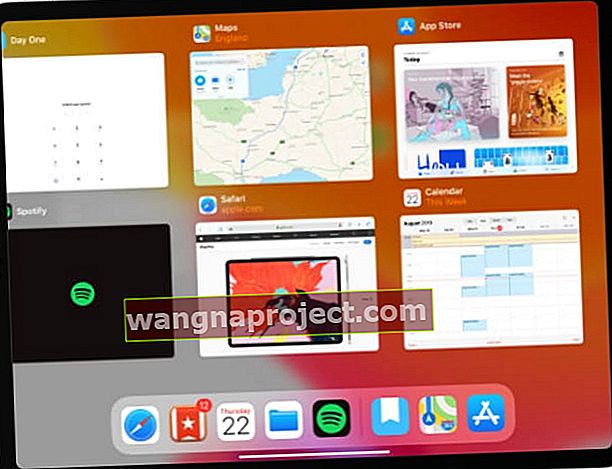 Închideți fiecare aplicație și reveniți la ecranul de pornire înainte de a reporni iPad-ul.
Închideți fiecare aplicație și reveniți la ecranul de pornire înainte de a reporni iPad-ul.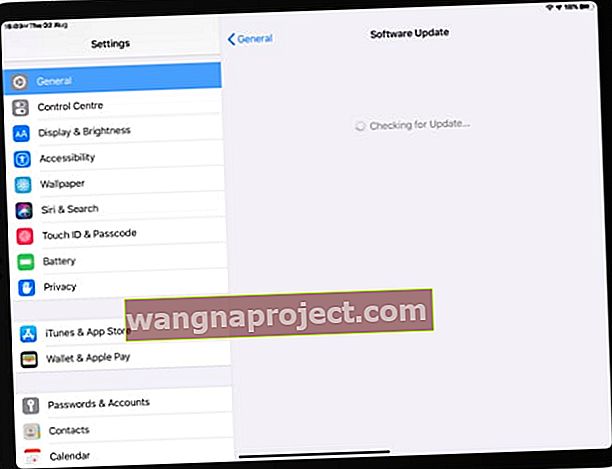 Descărcați și instalați cele mai recente actualizări de software pentru a evita problemele de încărcare a iPad Pro.
Descărcați și instalați cele mai recente actualizări de software pentru a evita problemele de încărcare a iPad Pro.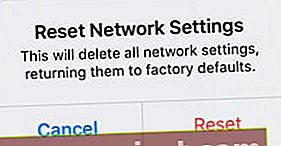 Nu resetați setările de rețea decât dacă vă cunoașteți parola Wi-Fi.
Nu resetați setările de rețea decât dacă vă cunoașteți parola Wi-Fi.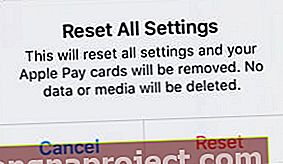 Resetarea tuturor setărilor nu șterge niciun conținut, ci schimbă multe alte setări.
Resetarea tuturor setărilor nu șterge niciun conținut, ci schimbă multe alte setări.
